|
在数据采集应用里,模拟量输入是经常用到的一个主要功能,通过与传感器的连接,即可得出相应的数值或通过计算获得工程值,下面就给大家介绍一下EM9636B系列数据采集模块在拿到后应该如何检查模块在数据采集时数值的精准性。
在拿到模块后,首先要检查模块的包装是否完整,虽然我单位都是顺丰发货,但是仍难避免有时在运输中会有一些磕碰,如果遇到包装受损情况无需担心,可第一时间联系我们,我们会尽快做出处理。下面我们就详细介绍一下应该如何正确快速的进行模块检测。
一、下载安装运行引擎以及测试程序
当您已经购买模块等待收货前,可先在电脑安装两个应用:运行引擎和EM9636B系列测试程序。安装包可在官方网站产品中心内进行下载。
注:目前我们的运行引擎版本是2011版本,此版本目前仅支持Intel处理器,如果您的电脑是AMD处理器请联系我司询问解决办法。
官网地址:www.ztic.cn 需要客户注册账号。注册完成后在产品中心找到购买的型号,点击进去就可以下载了。
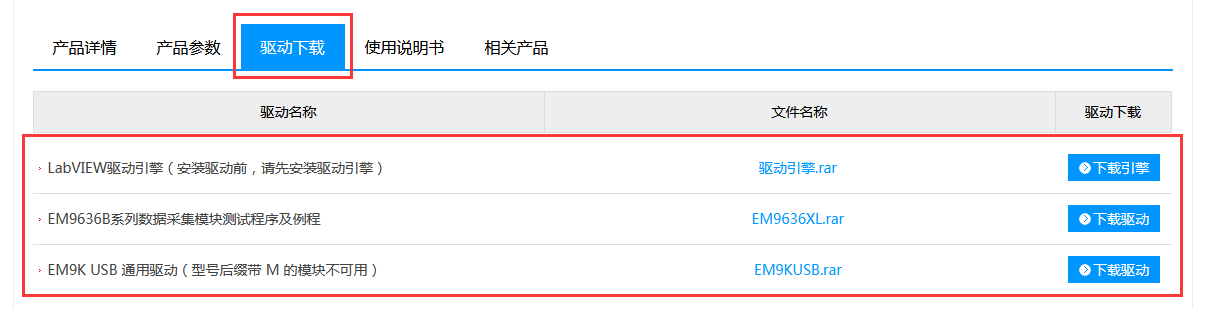
软件的安装可参考“关于运行引擎说明”的文档,里面会详细说明安装的操作步骤。安装完运行引擎后即可重启上位机,重启完成后解压测试程序,找到测试程序双击运行,只要能看到操作界面就证明软件部分已经安装完成。
二、模块自身以及配件的检查
收到模块后,需要检查模块本身、接线端子、配件:改锥一个、跳线帽一包、电源头一个、网线一根、电源适配器一个、合格证一张。
三、下载并阅读说明书,了解模块端子定义说明与接线图
收到模块后,一定要仔细阅读说明书,需要了解模块每个端子的定义是什么,这样在后面的接线中,才能保证接线的正确。如果接线错误,有可能会给模块带来不可逆的损坏,为方便用户测试,将说明书中的端子定义和接线说明附在下面。
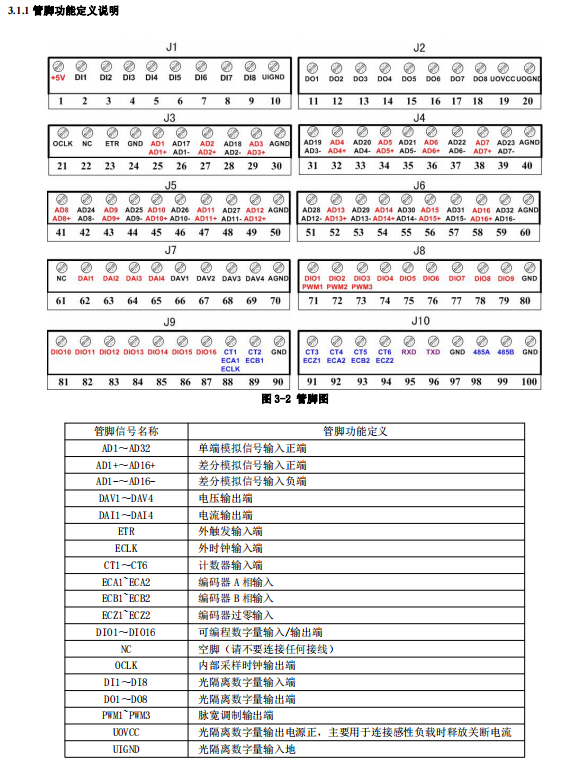
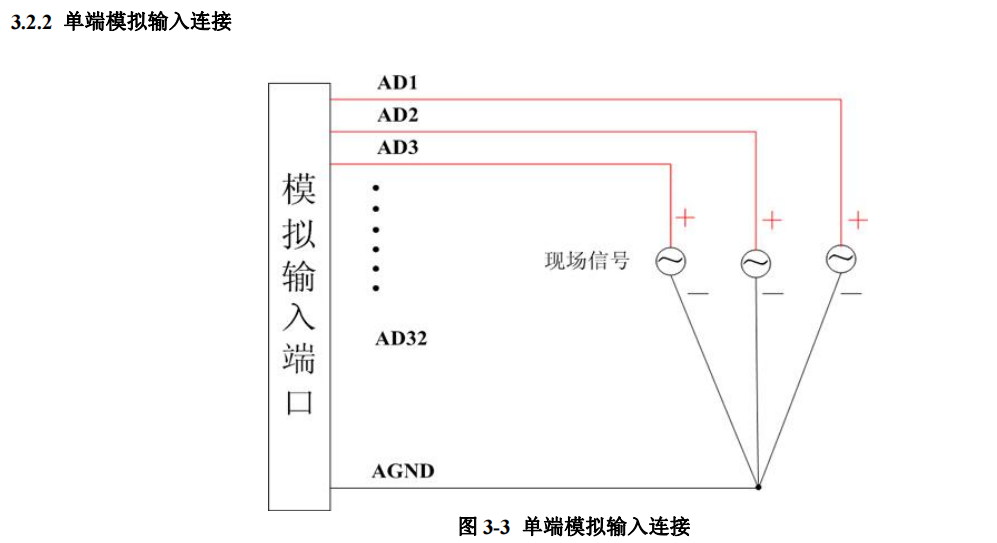
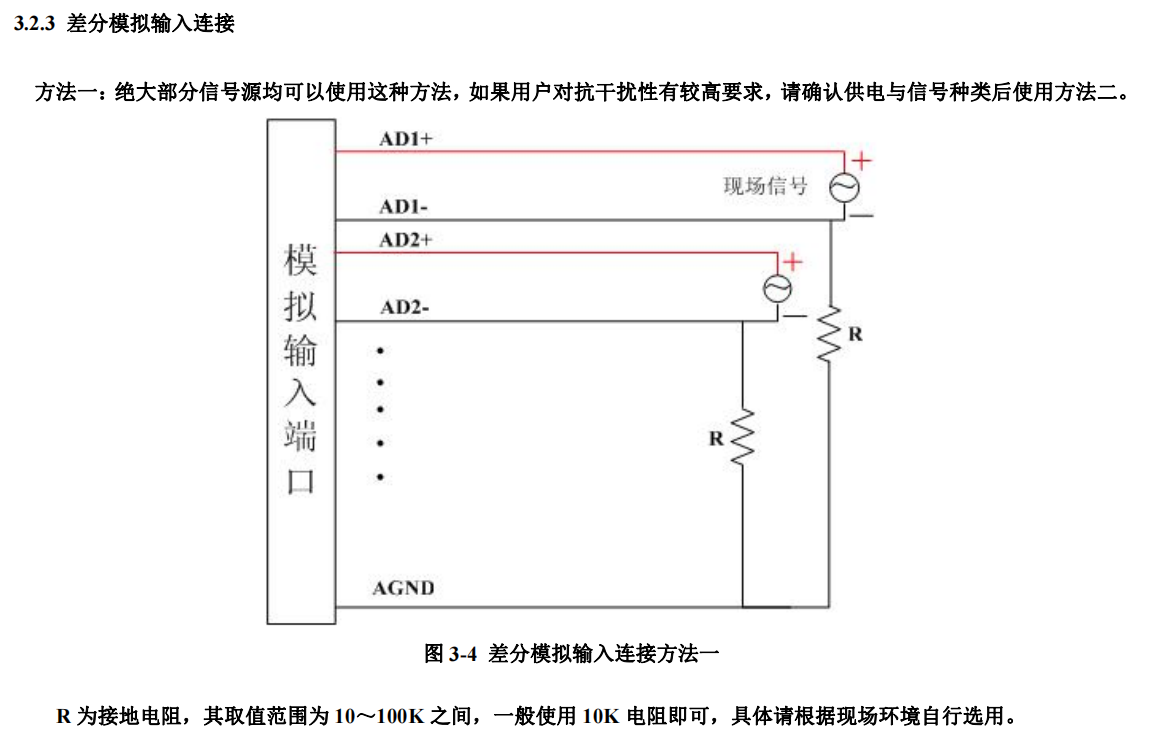
四、设置电脑IP地址使数据采集模块与上位机正常通讯
这里介绍两种通讯方式,一种是有线通讯,一种是无线通讯。
有线通讯:利用网线让模块与上位机连接在一起,使其模块与上位机的正常通讯。
模块默认的出厂IP为:192.168.1.126 为了确保与上位机通讯,需要在上位机设置一下IP地址,只要IP地址与模块在同一个IP段内,即可正常通讯。如果不会设置可按照下图进行设置。 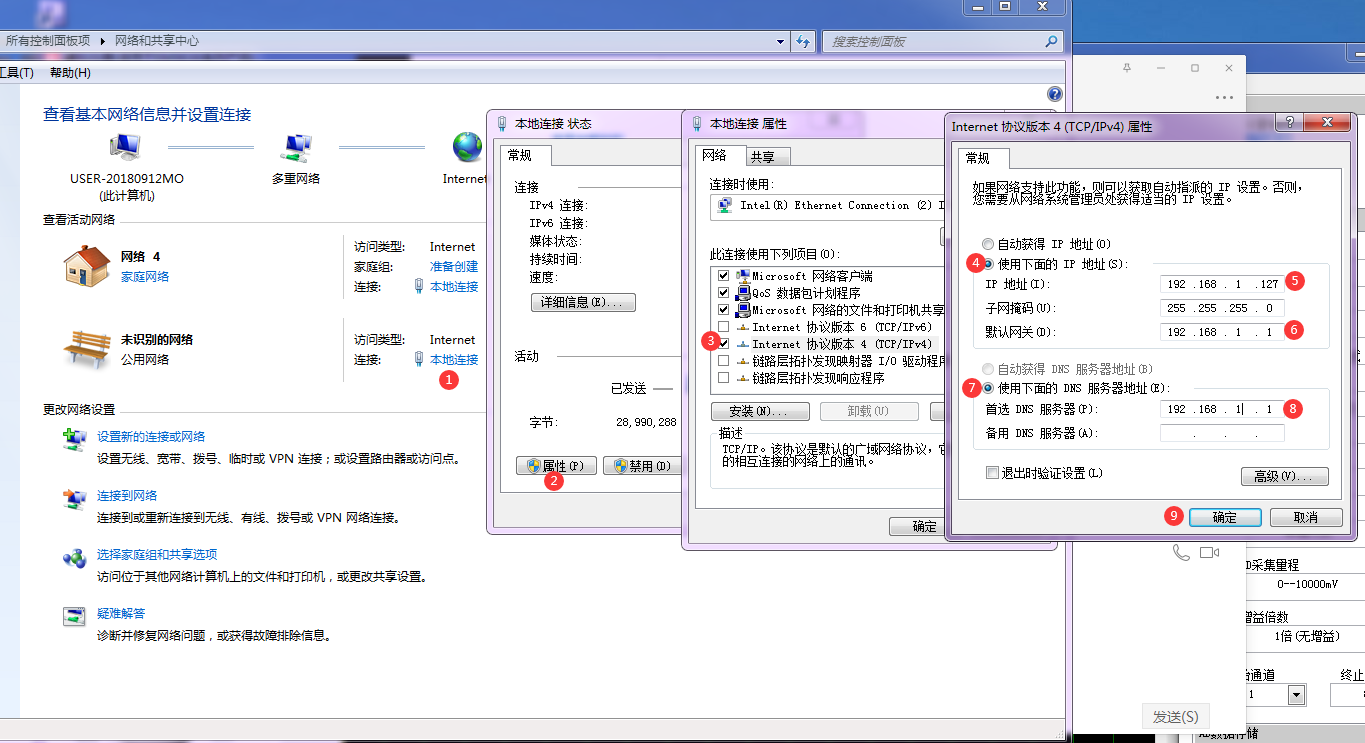
设置好IP地址后重新启动测试程序,模块通电10秒后,只要测试程序界面右上角显示有绿色的“连接成功”就证明模块与上位机正常通讯了。 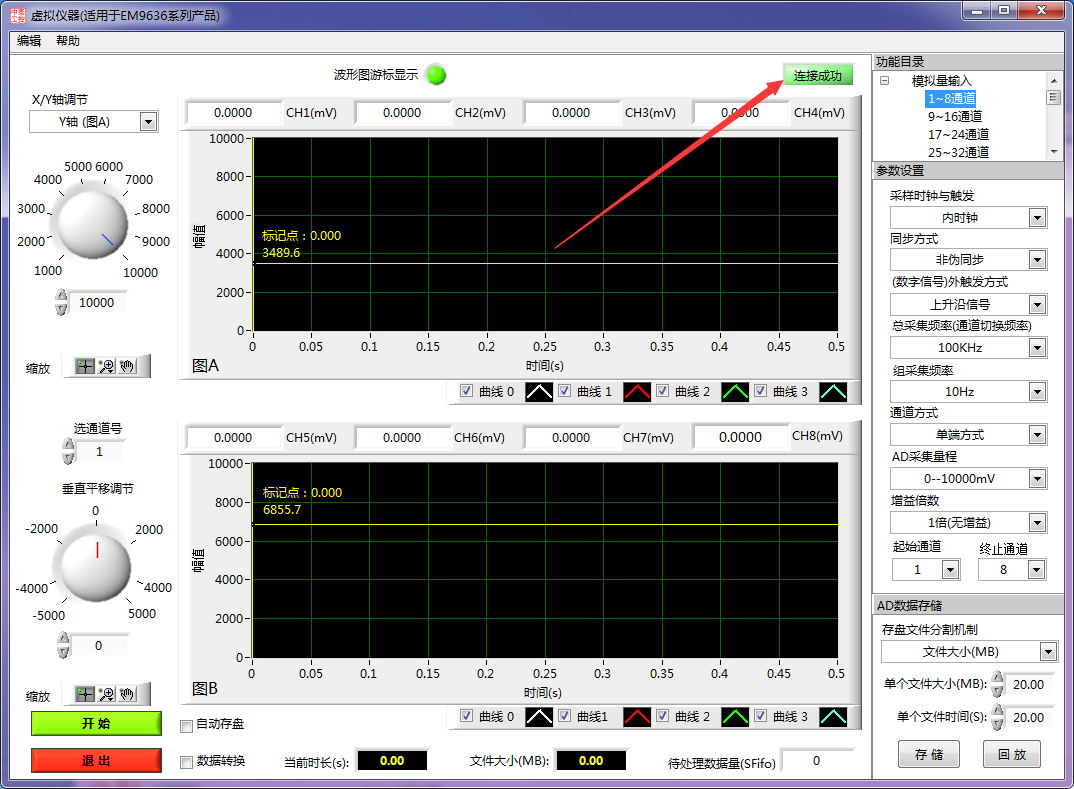
另外也可在上位机点击开始,在搜索程序和文件中输入“CMD”选择命令提示符: 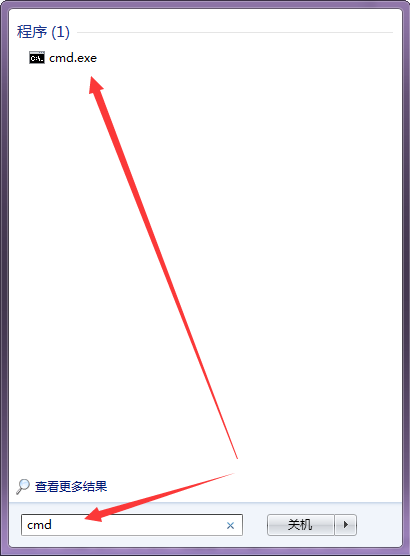
在命令提示符窗口里面输入ping 192.168.1.126 回车 下图代表通讯成功:
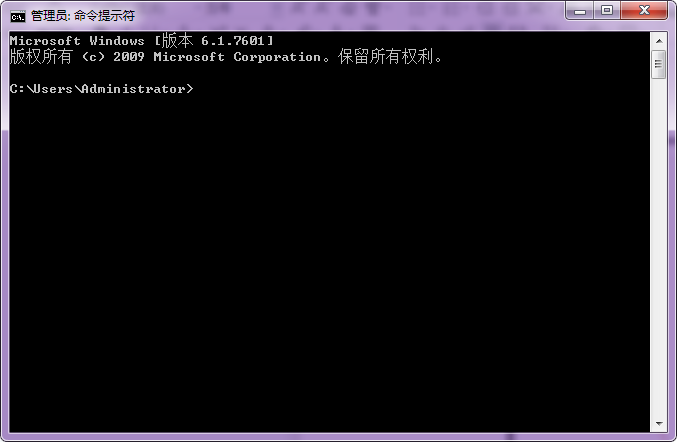
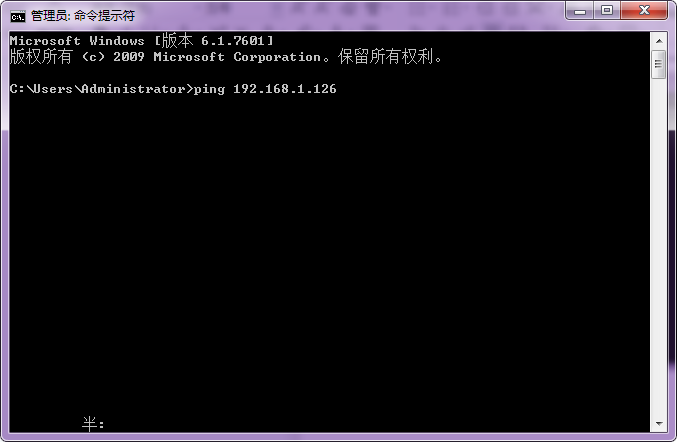
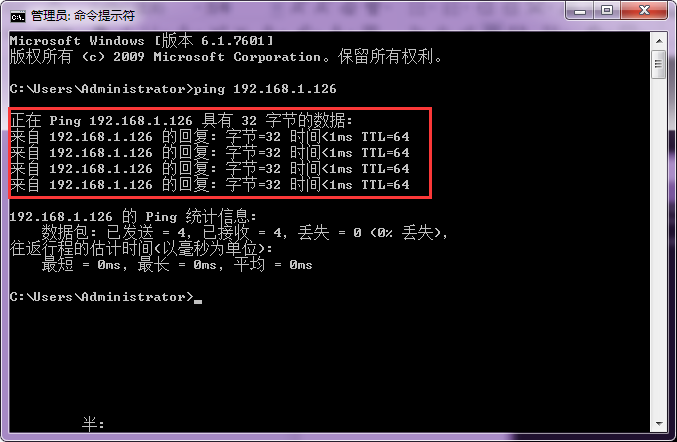
下图代表通讯失败,这时就要检查设置的IP与网线是否接好。
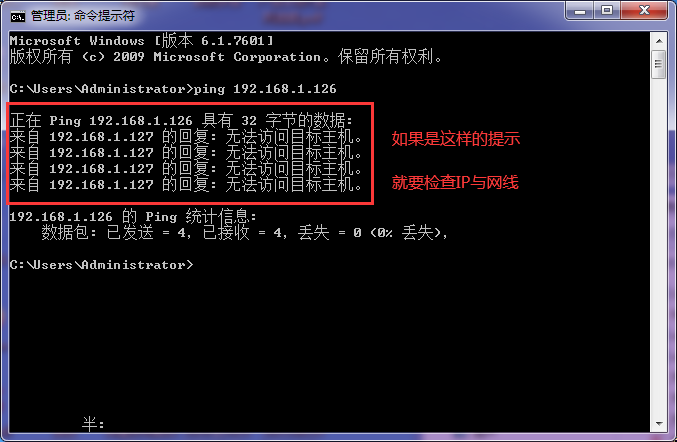
(错误提示)
无线通讯:这个主要是客户有需要通过无线的方式进行数据采集,我们默认是通过WiFi的方式进行通讯。
在设置无线方式前,需要把配送的WiFi天线插在模块的USB接口上,依然使用的是本地电脑设置的IP地址,这样才可登录浏览器进行设置。登录网页成功后选择系统设置,在里面找到无线网络设置,选择要连接无线WiFi的名称,输入WiFi密码、IP地址、子网掩码、默认网关。输入完信息后点击保存按钮,保存成功后选择重启,等重启后即可让上位机通过WiFi的方式访问模块,注:上位机的WiFi需要和模块用同一个无线路由器并且在相同网段内才能够通讯!
五、测试数据采集模块模拟量输入是否正常目前有四种方法可以测试
第一种:
找两节全新的5号电池(最好是电池盒),把电池的正极接在模块第一通道,也就是第25端子管脚(AD1+),负极接第30端子管脚(模拟地AGND)。
一般的5号电池是1.5V,用两节就等于是3V。1V=1000mV,软件默认是以mV为单位,所以采集的电压应该为3000mV(这只是粗略的测量,因电池在满电的情况下,电压不一定正好是1.5V,有多有少。) 如下图: 
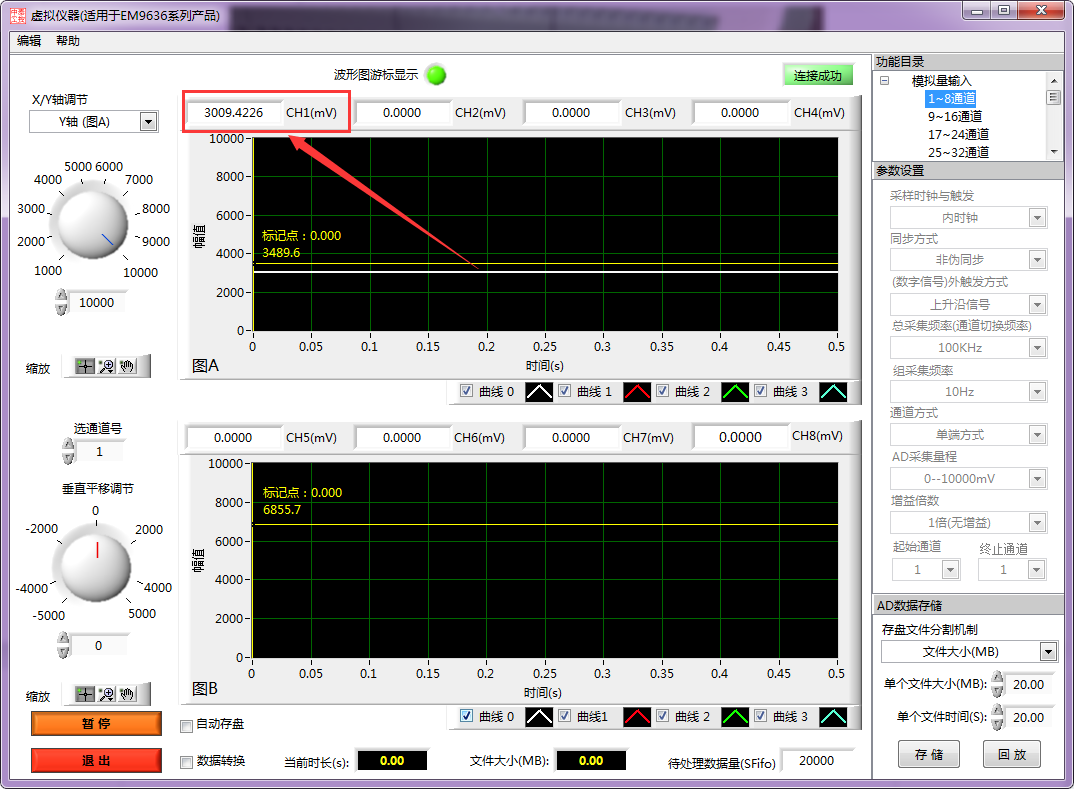
第二种方法:
用信号发生器,发送一个±10V及以内的电压信号,看采集模块所采集到的数值和信号发生器发出的数值是否相同。
第三种方法:
需要用到数据采集模块的模拟量输出功能(注意只有尾缀包含D的产品才有模拟量输出功能,如EM9636BD),输出一个±10V以内的电压信号,将输出的信号线与输入的接口连接,查看输出和输入的数值是否一致。
第四种方法:数据采集模块的1管脚可以输出一个5V(误差±0.5V)的电压信号,可以将1管脚与25管脚连接,看采集出来的数值是否是5V的电压信号。
六、数据保存与导出
在采集电压或电流信号时,可以将正在采集的数据进行存储,默认存储的位置和测试程序在一个文件夹内,有一个叫存盘数据的文件。里面可以查看所保存的数据。
数据保存很简单,点击开始采集按钮后,软件的右下角有一个存储按钮,点击存储,这时所采集到的数据就会不断的进行数据存储。软件默认是以文件的大小进行分段存储的,可提前选择(存盘文件切割机制功能),以免存储的数据过大,导致导出数据时耗时长的问题。当存储数据结束后,可点击不存储。这时存储数据功能暂停。
数据导出:点击旁边的回放按钮,在右侧点击打开历史数据,这时就能看到之前所存储的数据,选中数据后点击确定,接着点击黄色文件夹选择导出路径,(注:导出的文件名称后面一定要加后缀,例如:.csv或.txt两种格式)最后点击当前数据导出按钮,等待导出完毕后,即可查看数据文件。
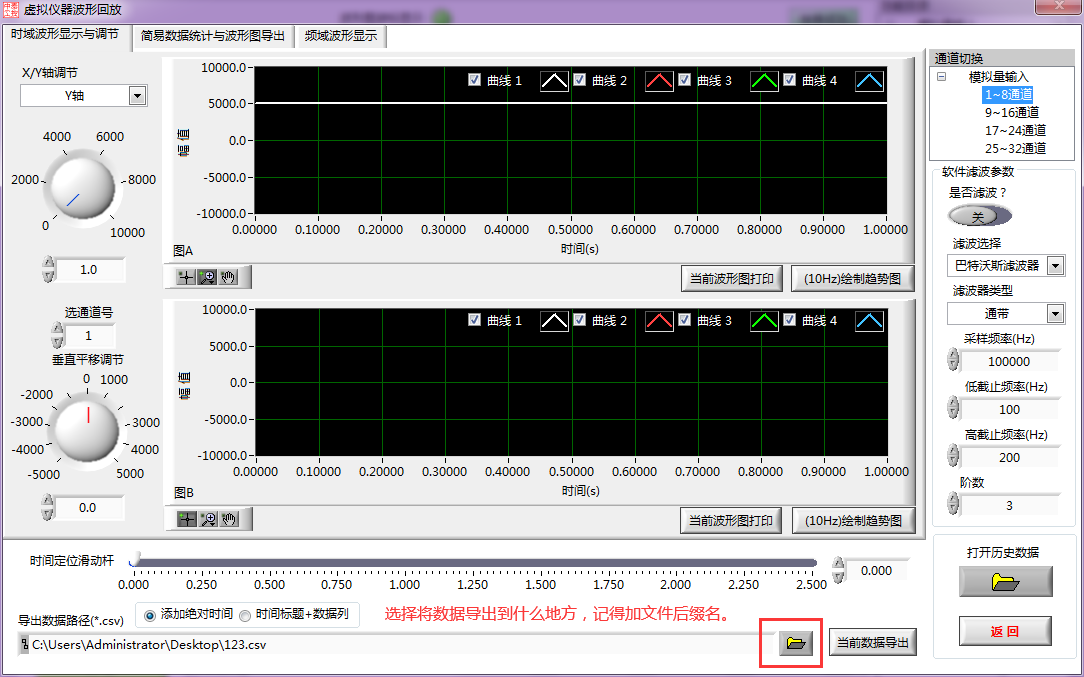
最后点击当前数据导出,等待程序运行结束,就可以在对应的路径里找到相关的数据文件了。好了,这次的数据采集卡模拟量输入的功能测试说明就介绍完了,后续还会有更多的功能一一解答。
|



